Những điều cần biết
- Tạo tệp SVG trong Inkscape:Chọn tệp hình ảnh, chọn Đường dẫn > Bản đồ bit theo dõi , đặt các thông số, sau đó lưu hình ảnh đã theo dõi.
- Sau đó, nhập tệp SVG vào Autodesk Fusion 360. Mở Autodesk Fusion 360, chọn Tạo , chọn Tạo Phác thảo và nhấp vào mặt phẳng.
- Đi tới Chèn > Chèn SVG > Chọn tệp SVG , mở tệp SGV của bạn, chọn OK > Kết thúc phác thảo > Tạo > Extrude và làm theo lời nhắc.
Bài viết này giải thích cách sử dụng Inkscape để chuyển JPEG hoặc hình ảnh khác sang định dạng SVG và sau đó nhập nó vào phần mềm CAD, chẳng hạn như Autodesk Fusion 360 miễn phí.
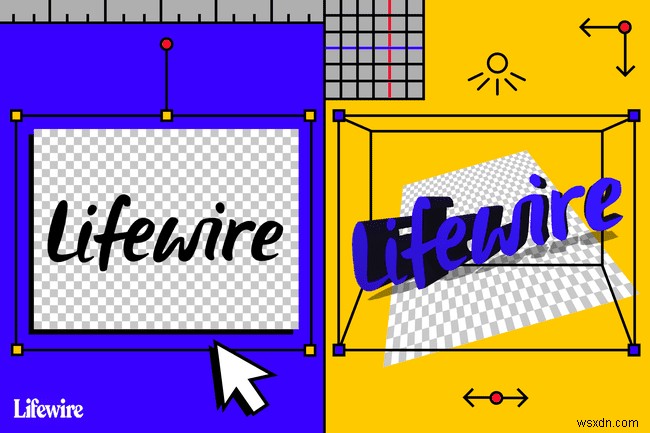
Quy trình biến hình ảnh 2D thành mô hình 3D
Phần đầu tiên của quá trình này liên quan đến việc chuyển một hình ảnh JPEG hoặc một hình ảnh ở định dạng tệp khác sang định dạng SVG (Scalable Vector Graphics). Loại tệp này còn được gọi là ảnh vector. Hình ảnh vectơ là một biểu diễn hình học 2D của một bức tranh.
Sau khi bạn tạo tệp SVG, hãy nhập tệp đó vào phần mềm CAD, nơi nó tự động trở thành bản phác thảo. Quá trình này loại bỏ nhu cầu theo dõi chi tiết.
Hình ảnh phải có các cạnh được xác định rõ ràng và nhiều màu đồng nhất. Ảnh có độ phân giải cao, bản phác thảo đơn giản hoặc hình ảnh giống như hình xăm đều hoạt động tốt.
Bạn cũng có thể sử dụng phương pháp này để làm việc với các hình ảnh phức tạp hơn. Tuy nhiên, bạn cần có một số kiến thức trung cấp về Inkscape.
Tạo tệp SVG bằng Inkscape
Bước đầu tiên để chuyển hình ảnh 2D thành mô hình 3D là tạo tệp SVG. Để làm theo hướng dẫn này, hãy tải xuống và làm việc với một bản sao của logo Inkscape làm ví dụ.
-
Tải xuống biểu trưng Inkscape và lưu hình ảnh vào máy tính của bạn.
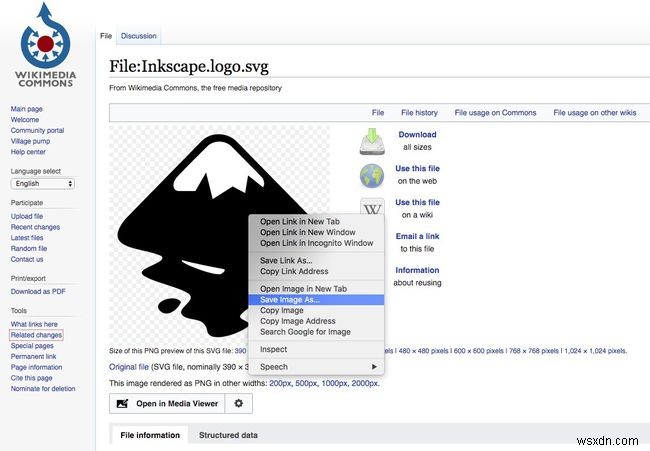
-
Tải xuống Inkscape từ trang web Inkscape, sau đó mở ứng dụng.

Inkscape có sẵn cho Windows, macOS và Linux.
-
Chọn Tệp > Nhập .
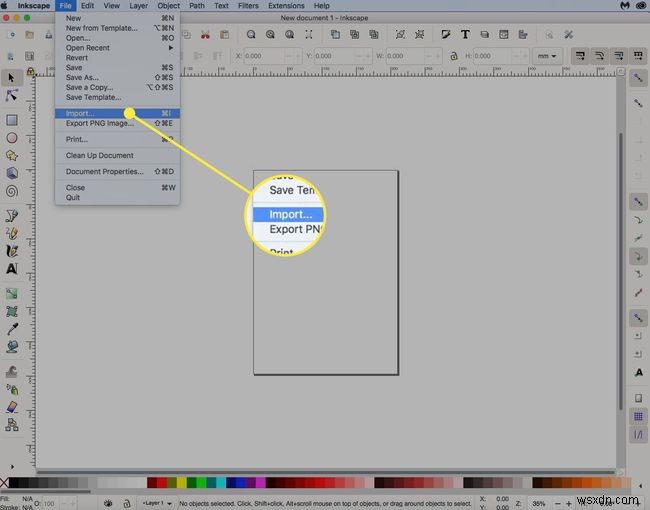
-
Chọn logo Inkscape bạn đã lưu, sau đó chọn OK .

-
Logo Inkscape hiện đã có trong ứng dụng Inkscape, sẵn sàng được sửa đổi.
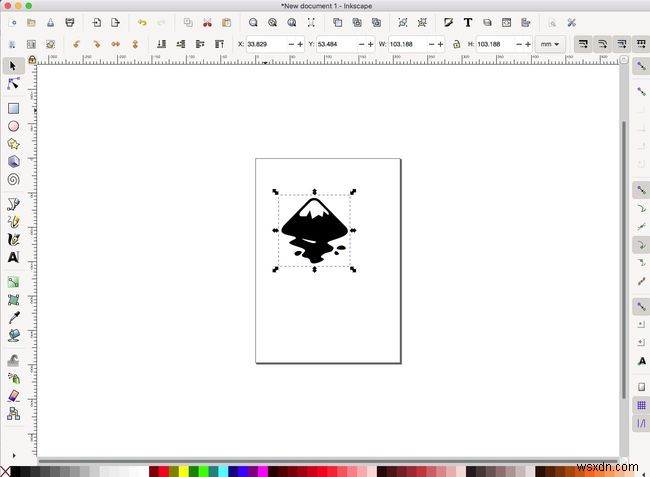
-
Chọn Khóa để chiều rộng và chiều cao sẽ được thay đổi theo tỷ lệ.
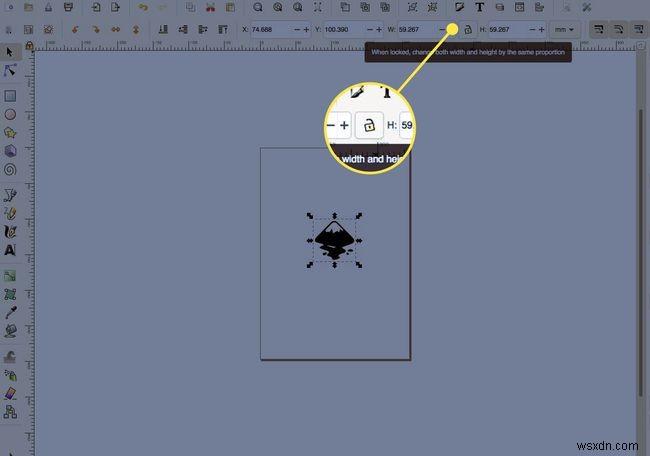
-
Đảm bảo đơn vị được đặt thành mm (milimét) hoặc in (inch), rồi thay đổi kích thước hình ảnh thành bất kỳ kích thước nào phù hợp với máy in của bạn.

-
Chọn hình ảnh, sau đó chọn Đường dẫn > Bản đồ bit theo dõi .

-
Đặt các thông số tối ưu cho dấu vết. Đối với hình ảnh đen trắng đơn giản này, hãy chọn Phát hiện cạnh , sau đó chọn Cập nhật . Để các cài đặt mặc định khác.
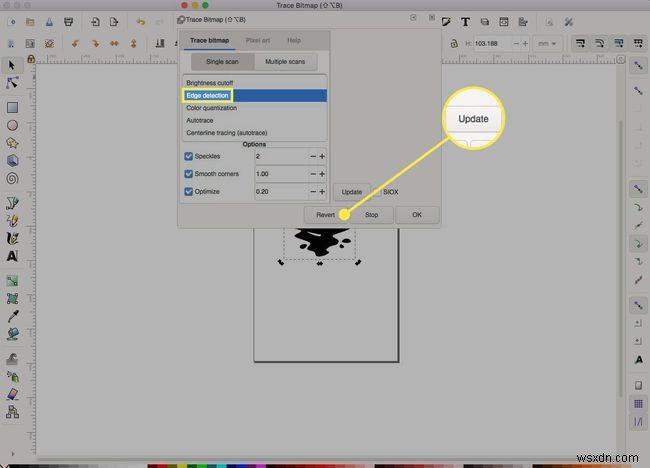
Các cài đặt này phụ thuộc vào độ phức tạp của hình ảnh. Thử nghiệm với các cài đặt và tìm hiểu chức năng của từng cài đặt. Hãy nhớ thử các hình ảnh khác.
-
Một dấu vết của hình ảnh xuất hiện trong cửa sổ. Chọn OK .

Thử các cài đặt khác, sau đó chọn Cập nhật để xem hiệu quả.
-
Kéo hình ảnh gốc ra khỏi vùng làm việc và chọn Xóa , chỉ để lại hình ảnh được theo dõi.

-
Đi tới Tệp > Lưu và lưu hình ảnh dưới dạng tệp SVG.
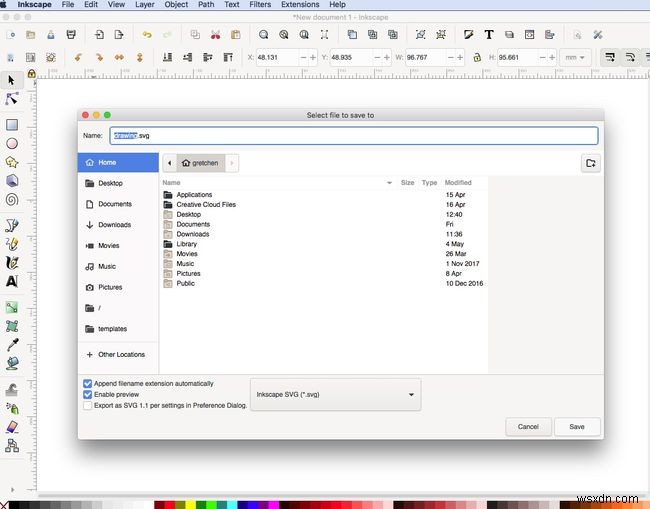
Nhập hình ảnh vào phần mềm CAD
Phần tiếp theo của quá trình chuyển hình ảnh 2D thành mô hình 3D liên quan đến việc nhập tệp SVG bạn đã tạo vào phần mềm CAD. Sử dụng bất kỳ phần mềm CAD nào bạn cảm thấy thoải mái. Hướng dẫn này sử dụng Autodesk Fusion 360, miễn phí cho mục đích cá nhân. Bạn sẽ cần một tài khoản Autodesk miễn phí để bắt đầu.
-
Mở Autodesk Fusion 360, chọn nút Tạo rồi chọn Tạo Phác thảo để bắt đầu một bản phác thảo mới.
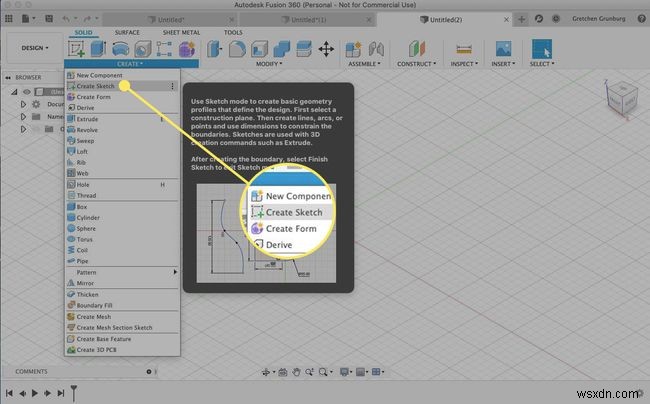
-
Chọn một mặt phẳng trên không gian làm việc.

-
Chọn Chèn trên thanh trình đơn, sau đó chọn Chèn SVG .
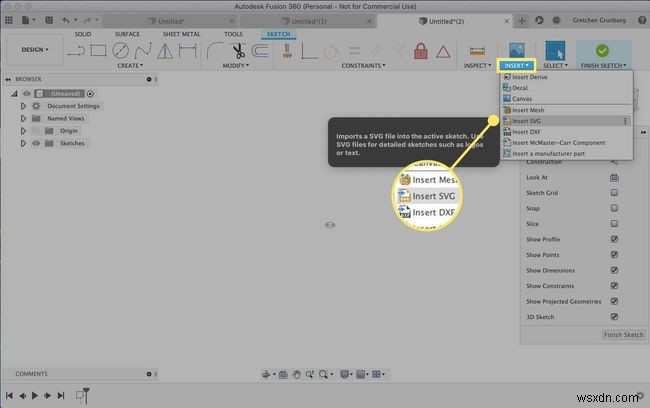
-
Trong Chèn SVG cửa sổ hộp công cụ, chọn Chọn tệp SVG nút.

-
Tìm tệp SVG bạn đã tạo trước đó, sau đó chọn Mở .

-
Chọn OK trên Chèn SVG cửa sổ công cụ để chèn bản vẽ vào bản phác thảo.

-
Chọn Kết thúc phác thảo từ Bảng phác thảo.
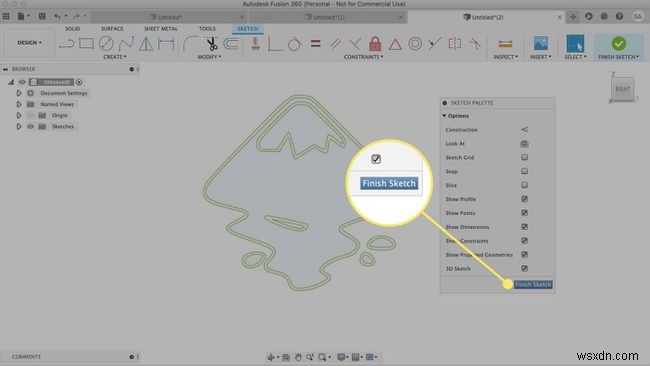
-
Giờ đây, bạn đã có một dấu vết của hình ảnh trong bản phác thảo CAD 3D mà không cần phải thực hiện bất kỳ dấu vết thủ công, tốn thời gian nào.
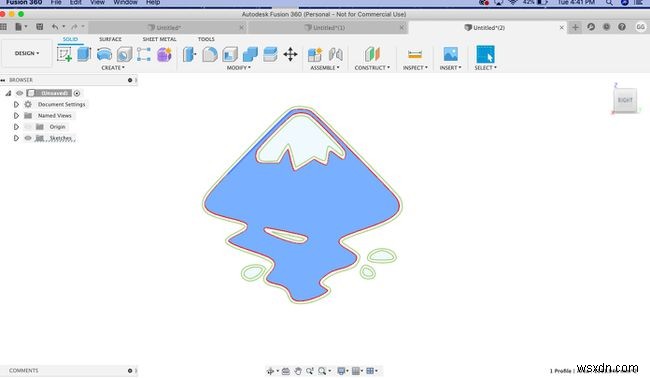
-
Từ trình đơn ruy-băng, chọn Tạo > Extrude .
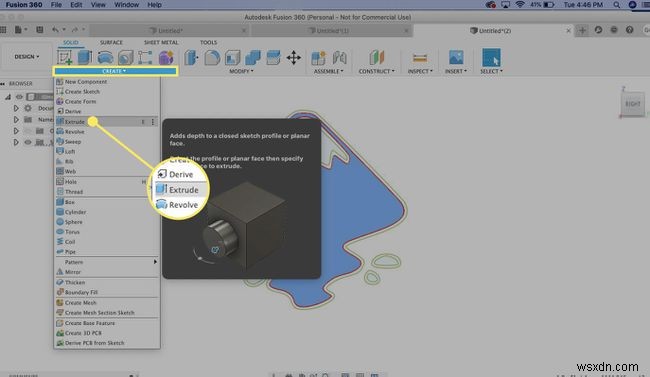
-
Chọn cấu hình bạn muốn vẽ.

-
Nhập chiều cao đùn, chẳng hạn như 0,2 mm, sau đó chọn OK để hoàn thành quá trình ép đùn.
Để biết chiều cao đùn, hãy tham khảo chiều cao in mặc định của máy in của bạn.
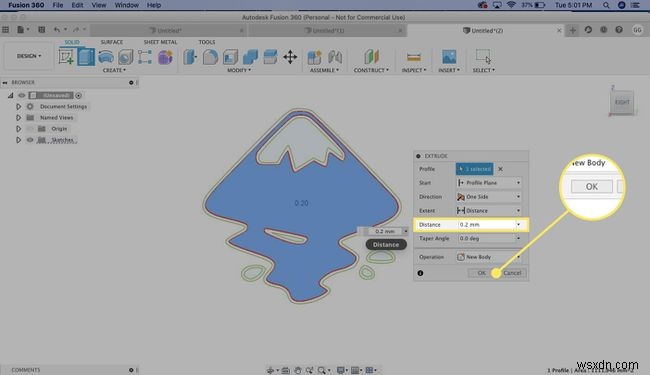
-
Bấm chuột phải vào đối tượng cấp cao nhất trong tài liệu Kết hợp của bạn từ trình đơn ở bên trái, sau đó chọn Lưu dưới dạng STL .

-
Trong hộp thoại xác nhận, chọn OK .

-
Chọn một vị trí lưu, sau đó chọn Lưu .
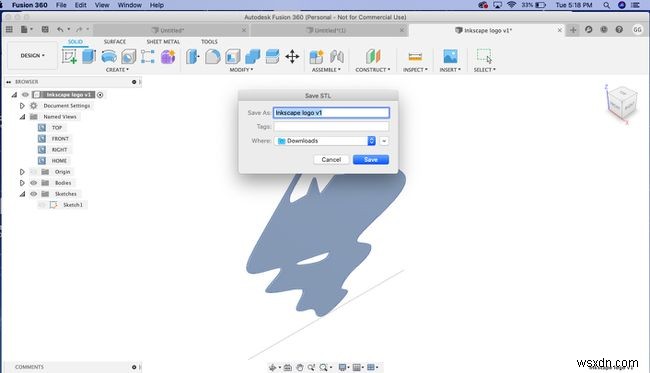
-
Bạn đã tạo mô hình 3D từ hình ảnh 2D với sự trợ giúp của các công cụ miễn phí Inkscape và Autodesk Fusion 360.
SVG nhiều màu thú vị hơn. Lưu tệp SVG với nhiều lớp bản phác thảo, với một bản phác thảo cho mỗi màu.

Các kỹ thuật được mô tả trong bài viết này được sự hỗ trợ của chuyên gia lập mô hình 3D James Alday của ImmersedN3D. Phương pháp này hoạt động tốt nhất với các bản phác thảo hoặc hình ảnh đơn giản. Đối với những hình ảnh phức tạp hơn, bạn sẽ cần một số kiến thức trung cấp về Inkscape không được đề cập trong hướng dẫn này.
